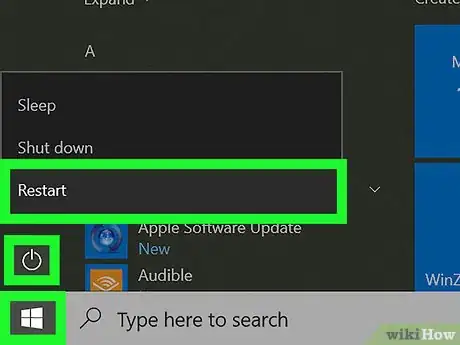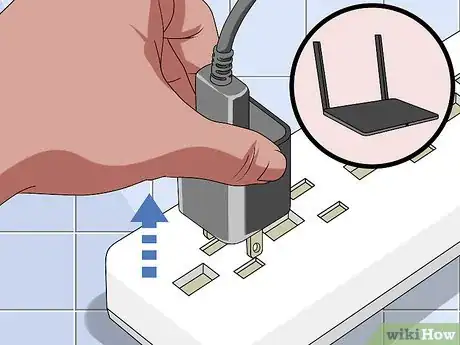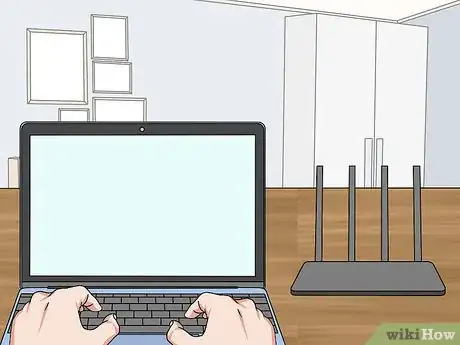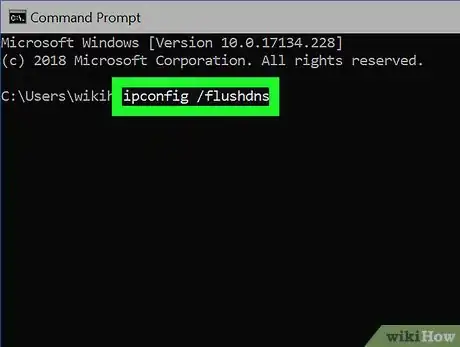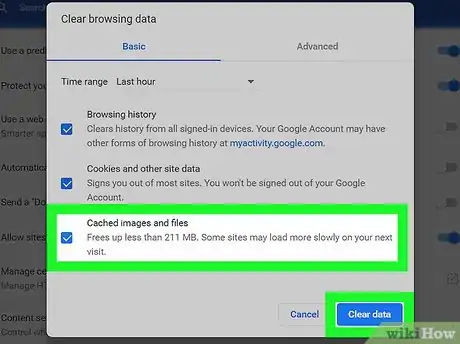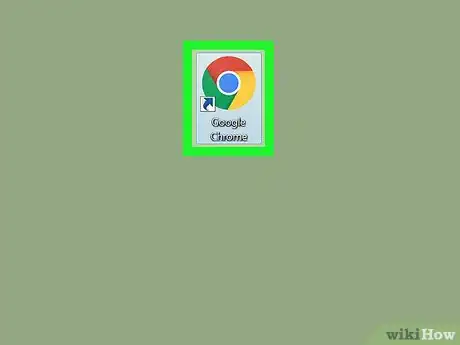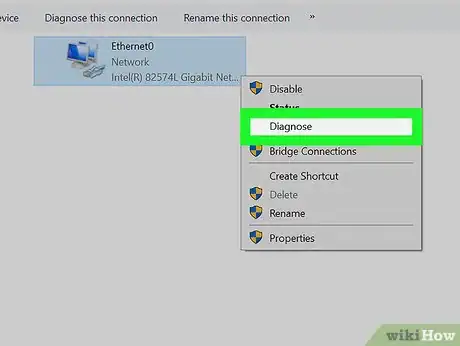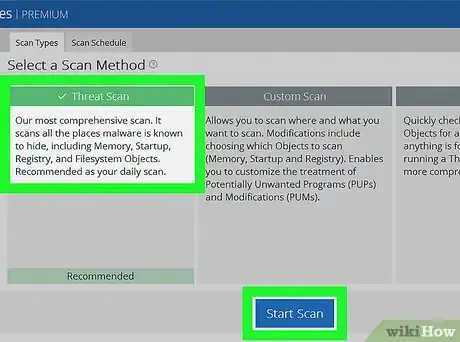X
Este artículo fue coescrito por Jack Lloyd. Jack Lloyd es escritor y editor de tecnología para wikiHow. Tiene más de dos años de experiencia escribiendo y editando artículos relacionados con tecnología. Es entusiasta de la tecnología y profesor de inglés.
Este artículo ha sido visto 21 568 veces.
Este wikiHow te enseñará cómo solucionar problemas con tu red de Internet. Si bien algunos problemas de red solo se pueden solucionar desde el lado del operador (también conocido como ISP, por sus siglas en inglés), hay muchos pasos que puedes seguir para intentar solucionar inconvenientes menores o moderados en tu casa.
Pasos
Método 1
Método 1 de 2:Arreglos simples
Método 1
-
1Reinicia tu computadora. Puede parecer una sugerencia inútil, pero reiniciar la computadora puede ser la forma más fácil de solucionar muchos de los inconvenientes que están ocurriendo. Con un simple reinicio tal vez se borren las configuraciones erróneas que podrían estar causando los problemas de conexión y, si no sirve de nada, al menos tomó solo un minuto.
- Si el adaptador de Internet estaba deshabilitado, a veces puedes rehabilitarlo reiniciando la computadora.
-
2Asegúrate de que el adaptador de red inalámbrico de tu laptop esté habilitado. Muchas laptops vienen con un interruptor o botón para encender y apagar el adaptador inalámbrico. Si presionaste accidentalmente ese botón, tu computadora se desconectará de la red. Presiona el botón o activa el interruptor para volver a encender el adaptador.
- Tal vez tengas que mantener presionada la tecla Fn antes de presionar el botón de wifi.
- Si usas una computadora de escritorio, puedes saltar este paso.
-
3Reinicia el módem de Internet y el router. La forma más fácil de hacerlo es desenchufando ambos equipos de sus respectivas fuentes de alimentación durante unos segundos y volviendo a enchufarlos. Al igual que reiniciar la computadora, este paso también suele resolver muchos problemas menores con la conexión a Internet.
-
4Hazle un soft reset (reinicio suave) a la red. El soft reset hace que el router y el módem borren sus respectivas cachés y se actualicen. Por lo general puedes hacer un soft reset presionando el botón de encendido de la parte frontal o lateral del router.
- También puedes hacerle un soft reset a muchos módems de esta misma forma.
- En algunos casos, para hacer un soft reset a la red hay que abrir la página del router y hacer clic en el botón Reiniciar, que suele estar en la sección "Opciones avanzadas" o "Encendido y apagado".
-
5Hazle un hard reset (restablecimiento completo) a la red. El hard reset hará que el router y el módem olviden todas sus configuraciones, restaurándolas a los valores de fábrica (incluyendo el nombre y la contraseña de la red). Para hacer un hard reset, debes presionar y mantener presionado el botón "Reset" (restablecer) ubicado en la parte trasera del módem durante 30 segundos, esperar a que el módem se reinicie y hacer lo mismo con el router.
- En la mayoría de los casos, el botón "Reset" es un botón que está hundido en la parte trasera del módem y del router, por lo que deberás usar una pluma o un clip (o una herramienta similar) para poder presionarlo.
-
6Acércate al router. A veces, la computadora o el teléfono pueden estar muy alejados del punto de conexión y pierden la señal. Acércate al router e intenta conectarte nuevamente.
-
7Asegúrate de que haya una línea de visión despejada entre tú y el router. Si no puedes dibujar una línea entre el dispositivo conectado a Internet y el router sin tener que atravesar una pared, un electrodoméstico, un mueble o un objeto similar, es muy probable que no logres mantener tu conexión a Internet en buen estado.
- La mejor forma para asegurarte de mantener una conexión constante a Internet y con buena señal es minimizando la cantidad de obstáculos entre el dispositivo conectado a Internet y el router o módem.
-
8Intenta usar Ethernet. Si conectas tu computadora o consola al router o módem a través de un cable Ethernet, no solo mejorará la velocidad de Internet (cuando esté funcionando) sino que también te ayudará a determinar si el problema está en la conexión o en alguno de los equipos.
- Si Internet funciona bien en tu computadora al conectarla directamente al router, significa que el problema posiblemente está en su receptor de señal inalámbrica.
- Si Internet funciona bien en tu computadora al conectarla directamente al módem, significa que el problema posiblemente está en el router.
- Si Internet no funciona en tu computadora al conectarla directamente al módem, el problema puede estar en el módem o en tu servicio de Internet en general. En ese caso sería bueno que te comuniques con la línea de soporte de tu operador para que solucionen el problema con el módem.
Anuncio
Método 2
Método 2 de 2:Arreglos avanzados
Método 2
-
1Limpia la caché del DNS de tu computadora. La caché del DNS es la responsable de guardar las direcciones de los sitios web a los que accedes de modo que el proceso sea más rápido la próxima vez. Sin embargo, como los sitios a veces actualizan sus direcciones, la caché de DNS puede quedar desactualizada y se producen errores.
- Limpiar la caché del DNS te ayudará a resolver problemas con sitios que no cargan, en especial si puedes acceder a ese sitio desde un navegador y no desde otro.
- Para limpiar la memoria caché desde un dispositivo móvil como, por ejemplo, un smartphone o una tablet, simplemente reinicia el dispositivo.
-
2Limpia la caché del navegador. La caché del navegador es bastante similar a la del DNS. Sirve para cargar más rápido los sitios que has visitado con anterioridad. En este caso también pueden producirse errores si la base de datos de la caché está desactualizada.
- Para estar relativamente al día, sería bueno que limpies la caché del navegador una vez por mes.
-
3Prueba con otro sitio web o programa. Siempre existe la posibilidad de que el sitio web al que intentas acceder se haya caído, o que el programa que usas esté teniendo problemas en el lado del servidor. Prueba a usar otro sitio web u otro programa en línea para ver si te puedes conectar.
- Prueba también con otro navegador, si es posible. Por ejemplo, tal vez tengas problemas con Chrome mientras que Firefox funciona bien. Si solo uno de tus navegadores no está funcionando, lee uno de los siguientes artículos para ver cómo repararlo:
- Chrome
- Firefox
- Internet Explorer
- Prueba también con otro navegador, si es posible. Por ejemplo, tal vez tengas problemas con Chrome mientras que Firefox funciona bien. Si solo uno de tus navegadores no está funcionando, lee uno de los siguientes artículos para ver cómo repararlo:
-
4Repara tu conexión. El problema de conectividad también puede deberse a problemas de software. Tanto Windows como Mac tienen herramientas de reparación integradas que puedes usar para intentar solucionar el problema:[1]
- Windows: presiona ⊞ Win+R > escribe ncpa.cpl > haz clic en Aceptar > haz clic derecho en tu adaptador de red > selecciona Diagnosticar > sigue las instrucciones en pantalla.
- Mac: haz clic en el menú de Apple > luego en Preferencias del sistema… > luego en Red > luego en Asistente… > luego en Diagnósticos > sigue las instrucciones en pantalla.
-
5Mejora la señal de wifi. Si el problema que estás teniendo está relacionado con la señal, normalmente la causa principal es la interferencia o la distancia. Hay varias cosas que puedes hacer para intentar minimizar la interferencia y mejorar el alcance de tu red:
-
6Analiza tu equipo en busca de virus y malware. Es posible que virus y otras infecciones maliciosas estén dificultando la conexión. Por lo general puedes eliminar los virus utilizando la protección antivirus de tu computadora.
-
7Ponte en contacto con tu operador de Internet. Si ninguno de estos pasos te ha dado resultado, esta es la mejor alternativa que tienes. Explícale los problemas específicos que estás teniendo a tu operador y pídele que envíe a alguien a investigar qué está pasando.
- Intenta ser lo más respetuoso posible y no pierdas la calma. Tampoco descargues tu frustración con la empresa.
Anuncio
Consejos
- Si le rentaste el módem o el router a tu operador, este probablemente se encargará de diagnosticarlo y repararlo gratis.
Anuncio
Advertencias
- Restablecer la red debe ser el último recurso al cual recurrir para intentar repararla. Si bien sirve para solucionar la mayoría de los posibles problemas de red, este método lamentablemente implica volver a establecer las configuraciones de todos los dispositivos conectados a Internet.
Anuncio
Acerca de este wikiHow
Anuncio